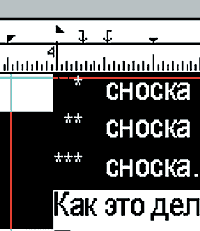I telefoni moderni sono dispositivi multifunzionali in grado di eseguire un numero enorme di attività di cui gli utenti non sono nemmeno a conoscenza. Una delle funzionalità più diffuse è l'uso di uno smartphone come modem tra Internet e un computer, laptop, TV, ecc. Successivamente, ti spiegheremo come utilizzare il telefono come modem, descrivendo il processo di connessione e le impostazioni.
Questo tipo di trasferimento dei dati è più lento rispetto ai cavi in \u200b\u200bfibra ottica. Aiuterà se il provider ha temporaneamente disconnesso Internet o ci si trova in una regione in cui ci sono problemi con Internet o se non è affatto connesso.
Per cominciare, analizzeremo alcuni termini che verranno utilizzati nel testo, ma il cui significato non è noto a tutti.
modem - un dispositivo per accoppiare il segnale con il luogo della sua ricezione. Ora puoi trasformare quasi qualsiasi dispositivo Android in esso.
router - un gadget progettato per connettere contemporaneamente più tablet, laptop, smartphone, ecc. alla rete. Il nostro cellulare fungerà da router quando lo trasformeremo in un modem.
Punto di accesso - base per la connessione wireless a una rete WI-FI nuova o esistente.
Di seguito considereremo tutte le opzioni disponibili, come utilizzare il telefono come modem.
Opzione numero 1. Creazione di un modem USB
Non sono necessari dispositivi speciali per questo, in un paio di minuti l'attività verrà completata. Considera due semplici istruzioni.
Primo modo
Procedi come segue:
Assicurati di abilitare il trasferimento dei dati in modo che il telefono possa distribuire Internet al computer. Puoi farlo attraverso il menu delle impostazioni rapide nella tendina.
Secondo modo
In esso arriverai allo stesso risultato, ma in un modo diverso, più breve. È adatto se trasformi spesso il tuo smartphone in un modem. Per fare ciò, segui le istruzioni:
- inserire il cavo nel telefono e jack sul computer;
- scorri verso il basso l'otturatore, trova "USB-modem" nel menu delle impostazioni rapide (se non è presente, aggiungilo tramite l'elenco dello strumento di modifica dell'icona dell'otturatore).
Successivamente, viene visualizzato un messaggio in cieco che la connessione è stata stabilita e verrà richiesto di configurare la connessione.
C'è solo un inconveniente di questo metodo: la velocità di trasferimento dei dati è limitata dalla velocità USB. Questo non è così evidente se si utilizza 3G, ma quando si collega il telefono alle reti di quarta generazione, ci saranno perdite.
Opzione numero 2. Trasforma il tuo telefono in un router WIFI
Ciò è utile se ci si trova in un'area in cui non è presente WI-FI e si desidera accedere a Internet tramite un tablet che non dispone di una scheda SIM. In questo modo, è possibile distribuire Internet da uno smartphone per un laptop, tablet e PC desktop, se ha un modulo Wi-Fi. Segui questi passaggi:
- nelle impostazioni del telefono, fai clic su "Altro";
- vai a "Modem Mode";
- fai clic sul menu "WI-FI Access Point" e ricorda il nome della rete e, soprattutto, la password che devi inserire dal dispositivo (in questo modo puoi trasmettere la rete anche per una TV).
Per comodità, viene fornita la configurazione dei dati di rete, dove è possibile:
- cambiare la password in modo che sia più conveniente inserirla in futuro;
- cambia la protezione, ma sconsigliamo di scegliere qualcosa invece di WPA2 PSK: offre la massima sicurezza;
- cambiare il nome della rete;
- adattare il numero di persone che possono utilizzare contemporaneamente Internet;
- ripristinare le impostazioni di fabbrica.
Esistono abbastanza applicazioni nel Play Market per sostituire i servizi di borsa, tuttavia, usandoli, non otterrai grandi miglioramenti, poiché le funzioni integrate offrono impostazioni che soddisfano la maggior parte degli utenti.
Opzione numero 3. Connessione dispositivo Bluetooth
Questo strumento svolge ancora perfettamente i suoi compiti. Con l'aiuto di un "dente blu" è possibile collegare un laptop e un telefono, dopodiché è possibile utilizzare lo smartphone come modem Bluetooth. Questo è molto facile da fare:
- scoprire se il modulo Bluetooth è integrato nel PC o laptop, in caso contrario, è possibile ricorrere all'uso di un adattatore esterno;
- aprire il cellulare "Impostazioni", attivare il "dente blu";
- nell'elenco dei dispositivi, trova il tuo computer e selezionalo per accoppiare.
Dopo questi tre passaggi, il telefono è diventato un modem Bluetooth. Lo stesso può essere fatto nella direzione opposta, cioè da un PC a un dispositivo mobile. Per fare questo:
Video su come collegare il telefono come modem
Abbiamo analizzato i metodi popolari per trasformare un telefono in un modem al fine di distribuire Internet mobile per un computer e altri dispositivi. Il più ottimale e multifunzionale è l '"Access Point", poiché non esiste un limite di velocità, Wai-Fi ha una stabilità decente e puoi connettere diversi dispositivi senza fili allo smartphone contemporaneamente. Ma quale uso di un telefono cellulare come modem scegliere dipende da te.
- Pubblicato l'11 dicembre 2016
Ripetutamente ci sono situazioni in cui è necessario visualizzare informazioni da Internet, un dispositivo mobile è l'unica opportunità.
È possibile utilizzare il telefono come modem USB sui seguenti gadget: tablet, laptop, netbook e computer desktop. La versione del sistema operativo non ha importanza: la procedura di configurazione della connessione rimarrà invariata. L'articolo risponderà alla domanda su come utilizzare il telefono come modem in un linguaggio esteso e comprensibile.
carenze
- Alto costo. Dipende dalla tariffa dell'operatore mobile. Dovrebbe essere chiarito per evitare spese in contanti impreviste. Ci sono offerte speciali per i possessori di smartphone senza limiti di Internet: questa sarà la soluzione migliore.
- Bassa velocità di connessione. Compiti semplici - corrispondenza con i partner, apertura delle pagine del browser, controllo della posta, facile, difficile (guardare video, scaricare musica) - difficile, il caricamento sarà più lento.
- Sono possibili errori di connessione a seconda della congestione della rete.
dignità
- La connessione a Internet è possibile ovunque sia disponibile la comunicazione mobile.
- Semplici impostazioni di connessione: anche un principiante può gestirlo.
- Adatto a qualsiasi dispositivo informatico.
Requisiti di base
- Lo smartphone dovrebbe contenere un modem incorporato, essere in grado di accedere al World Wide Web, supportare GPRS, EDGE (un'opzione migliore è 3G, 4G, LTE)
- Adattatore Bluetooth, cavo USB per il collegamento a un computer.
Procedura di configurazione del telefono Sumsung
- Dovrai scaricare il software PC Suite per smartphone Samsung da qualsiasi fonte affidabile. Il software deve essere installato, riavviare il sistema. Al termine di questi passaggi, è necessario eseguire il programma, configurare le impostazioni per la connessione alla rete mondiale, in conformità con i requisiti dell'operatore di telecomunicazioni. Colleghiamo i nostri gadget tramite cavo o wireless Bluetooth.
- Per trovare un telefono cellulare con un computer, dovrai selezionare "Modem" nel dispositivo mobile (è possibile l'opzione PC Suite). Un indicatore della correttezza delle azioni sarà una finestra pop-up "Connected Phone" nell'angolo in basso a destra del desktop.
- Usiamo la sezione "Connessione Internet", aderiamo all'algoritmo delle impostazioni proposto. Ci connettiamo, ci troviamo su Internet.
- Quando si utilizza l'interfaccia Blutooth, sarà necessario attivare questo tipo di comunicazione wireless sul telefono e sul personal computer. Dopo l'attivazione, seleziona la sezione "Dispositivi e stampanti" nel menu "Start", uno smartphone nell'elenco dei dispositivi consentiti. Sincronizza gadget.
- Apri il software scaricato sul tuo dispositivo mobile, stabilisci una connessione alla rete mondiale.
Smartphone Nokia come modem
- Dovrai scaricare il software Nokia PC Suite da qualsiasi fonte affidabile (spesso il software è incluso nelle apparecchiature standard del telefono). L'installazione non richiederà molto tempo ed è estremamente semplice grazie alle descrizioni comandi. Installa le utility, riavvia il sistema. Al termine di questi passaggi, è necessario eseguire il programma, configurare la connessione Internet sullo smartphone in base ai requisiti dell'operatore di telecomunicazioni. Colleghiamo i nostri dispositivi nei seguenti modi.
- Sono possibili 2 opzioni di connessione: tramite cavo USB e interfaccia wireless Blutooth.
- Apriamo il software Nokia PC Suite su un laptop (qualsiasi dispositivo), fare clic sulla scheda "file". Nell'elenco che appare, seleziona la sezione "Connessione Internet". Non sono richiesti parametri aggiuntivi: la rete dell'operatore verrà rapidamente determinata e la connessione avverrà automaticamente.
Smartphone Android come modem
Esistono diversi modi per utilizzare il telefono cellulare Android come modem, a seconda del produttore.

Metodo Uno:
- Il tuo computer avrà bisogno del software del telefono in dotazione. Sarà richiesta la loro installazione. È possibile archiviare il software richiesto su un dispositivo mobile: per utilizzarlo viene utilizzata la modalità di archiviazione USB. Colleghiamo un telefono cellulare, un PC tramite un cavo USB. La connessione viene visualizzata sullo smartphone con un'icona speciale. Cliccaci sopra, seleziona la memoria USB (l'immagine di Android diventerà arancione). Dopo aver installato i programmi necessari, spegnere il telefono cellulare, accenderlo come modem USB.
- Rendiamo attiva la funzione modem USB. L'accesso a questa opzione può variare a seconda del produttore di smartphone. Per LG, HTC, l'algoritmo è il seguente: "Impostazioni -\u003e Wireless -\u003e Modem Mode -\u003e USB Modem"; per smartphone Samsung - "Impostazioni -\u003e Rete -\u003e Modem e access point-\u003e USB-modem".
Il secondo modo:
- L'uso di programmi di terze parti. Un esempio è EasyTether Pro (EasyTether Lite). Pre-download, installa il programma.
- Colleghiamo un telefono cellulare, un laptop tramite un cavo USB.
- Attivazione della modalità di debug USB (Impostazioni -\u003e Applicazioni -\u003e Sviluppo -\u003e voce "Debug USB").
- Avviamo l'applicazione sul PC EasyTether, fare clic su Connetti tramite Android. Internet è disponibile
La terza via:
- Richiederà l'uso di programmi di terze parti OpenVPN e le versioni più recenti di Azilink. Installa OpenVPN secondo i suggerimenti. Scarica, scompatta l'archivio con Azilink.
- Colleghiamo lo smartphone, il computer tramite il cavo USB, installiamo Azilink sul telefono (cerca il file azilink-install.cmd, eseguilo).
- Apriamo utility sul dispositivo mobile, spuntiamo la voce Service Active.
- Sul PC, apri il file start-vpn.cmd dall'archivio decompresso, dopo averlo installato, godiamo di una connessione a Internet.
Esistono numerose soluzioni al problema di come utilizzare un telefono cellulare + come modem. Tutte le soluzioni sono semplici, adatte anche agli utenti di PC alle prime armi. Le impostazioni dipendono dai produttori di smartphone, dalle preferenze dell'utente.
Promozione del sito Web
L'ottimizzatore privato risulta molto più economico del web-studio. Ti aiuterò a portare il sito nella TOP-3 e impostare le vendite automatiche. Il costo dei servizi include audit, ottimizzazione tecnica e seo del sito.
Oggi, l'accesso costante alla rete globale è necessario per molte persone. Dopotutto, questa è una delle condizioni importanti per una vita piena e confortevole nel mondo moderno, un'attività professionale di successo, il rapido ottenimento delle informazioni necessarie, un passatempo interessante e così via. Ma cosa dovrebbe fare una persona se si trova in un punto in cui non c'è Internet a banda larga via cavo e un modem USB e da un computer è urgentemente necessario accedere al World Wide Web?
Considera una delle soluzioni a questo problema. Quasi tutti hanno smartphone ora. E questo dispositivo può aiutarci come modem per un personal computer, data la sufficiente copertura del terreno con segnale 3G e 4G da parte degli operatori mobili. Proviamo a connettere il tuo smartphone a un PC tramite una porta USB e impostare una connessione Internet.
Collega il tuo telefono come modem tramite USB
Quindi, abbiamo un personal computer con Windows 8 a bordo e uno smartphone Android. È necessario collegare il telefono al PC tramite la porta USB e utilizzarlo per accedere a Internet. In altre versioni del sistema operativo di Microsoft e su dispositivi con iOS, le azioni saranno simili, mantenendo una sequenza logica comune. L'unico dispositivo aggiuntivo di cui abbiamo bisogno è un cavo USB standard per la ricarica del telefono o simile con connettori identici. Cominciamo
- Accendi il computer. Stiamo aspettando il pieno caricamento del sistema operativo.
- Sullo smartphone, apri "Impostazioni"dove dobbiamo apportare alcune modifiche importanti.
- Nella scheda delle impostazioni di sistema troviamo la sezione Reti wireless e vai a parametri aggiuntivi facendo clic sul pulsante "More».
- Nella pagina successiva siamo interessati Punto caldo, cioè un punto di accesso. Tocca questa linea.
- Sui dispositivi Android, sono disponibili tre opzioni per la creazione di un punto di accesso: tramite Wi-Fi, tramite Bluetooth e Internet di cui abbiamo bisogno ora tramite USB. Passa alla scheda desiderata con l'icona familiare.
- Ora è il momento di collegare fisicamente lo smartphone al computer tramite USB utilizzando il cavo appropriato.
- Sul dispositivo mobile, spostare il dispositivo di scorrimento verso destra, inclusa la funzione "Internet via USB". Tieni presente che con l'accesso generale attivato alla rete mobile, non sarà possibile accedere alla memoria del telefono sul computer.
- Windows avvia l'installazione automatica dei driver per lo smartphone. Questo processo richiede alcuni minuti. Stiamo aspettando che finisca.
- Sullo schermo dello smartphone viene visualizzato un messaggio che indica che il punto di accesso personale è attivato. Ciò significa che abbiamo fatto tutto bene.
- Ora non resta che configurare una nuova rete in base ai suoi criteri, ad esempio per accedere alle stampanti di rete e ad altri dispositivi.
- L'attività è stata completata con successo. Puoi sfruttare appieno l'accesso alla rete globale. Fatto!








Disabilitazione della modalità modem
Dopo la scomparsa della necessità di utilizzare il telefono come modem per il computer, è necessario scollegare il cavo USB e la funzione abilitata sullo smartphone. In quale sequenza è meglio farlo?


Come puoi vedere, configurare l'accesso a Internet per un computer tramite un telefono cellulare tramite un cavo USB è abbastanza semplice. Soprattutto, non dimenticare di controllare la spesa del traffico, perché per gli operatori di telefonia mobile le tariffe possono differire radicalmente dalle offerte dei fornitori di servizi Internet via cavo.
Gli smartphone moderni hanno smesso di svolgere una funzione di comunicazione tra gli abbonati. Oggi, le invenzioni consentono l'accesso alla rete globale. Scambia messaggi video. E usa anche il telefono come modem. La comunicazione con altre apparecchiature avviene tramite una connessione wireless o utilizzando un cavo che si collega a una porta USB.
Oggi è possibile configurare la modalità modem su Android e usufruire della connessione Internet ad alta velocità
Per stabilire l'accesso alla rete condivisa su uno smartphone, ora c'è l'opportunità di non spendere soldi per l'acquisto di costosi modem portatili in qualsiasi parte del mondo. È sufficiente impostare correttamente la modalità modem su Android e godere di una connessione Internet ad alta velocità.
Parliamo di come utilizzare il telefono come modem. Conosciamo 4 modi per configurare Android per visitare le pagine Web:
- creando un tag di accesso Wi-Fi. In questo caso, è necessario utilizzare le funzioni integrate dell'asse del telefono;
- tramite una connessione via cavo USB, rendendo un modem ad alta velocità ad alta velocità da un normale telefono;
- via bluetooth;
- utilizzando programmi aggiuntivi che richiedono preinstallazione e configurazione.
Esamineremo in dettaglio ogni metodo su come utilizzare il telefono come modem. Inoltre, questo argomento è rilevante, poiché molti proprietari di smartphone non hanno provato a configurare Internet sui propri gadget. Nell'articolo proveremo a scoprire i segreti delle nuove tecnologie e i metodi più rilevanti su come connettere Internet a un PC tramite Android.
Qual è l'essenza e il costo di tale connessione
Per installare Internet su un telefono Android, uno smartphone deve essere collegato utilizzando una delle opzioni per la connessione a una rete mobile. Di conseguenza, Internet per il megafono del telefono, MTS o altro operatore sarà valutato alle tariffe stabilite. Certo, non è un piacere economico, specialmente durante il roaming.
GUARDA IL VIDEO
Prima di connettere il gadget a Internet, è necessario verificare con il proprio operatore di rete il costo di 1 Mb di traffico.
Se il costo è elevato, verificare se è possibile collegare un'opzione batch per ridurre i costi. Solo in questo caso è ragionevole connettere il telefono alla rete, altrimenti la connessione porterà costi elevati e non sarà un investimento redditizio.
In altre parole, se sei diventato un nuovo abbonato per qualsiasi operatore russo, ad esempio Billine, e il pacchetto di avvio non implica la fornitura di servizi Internet mobili illimitati, quindi per il download di dati di 3-4 Mb dovrai pagare circa 50 rubli. Quando attivi un piano tariffario che prevede un determinato pagamento quando entri nella rete globale, non devi preoccuparti che il denaro verrà prelevato dal tuo account.
Crea punto di accesso
Parliamo di come abilitare il punto di accesso su Android, rispettivamente, collegando il dispositivo a Internet. Per attivare l'opzione di formare una rete wireless, vai al menu Impostazioni (Impostazioni), vai alla sezione Gestione reti wireless, seleziona Altro.
Attivazione del punto di accesso su Android In "Modem mode" - è possibile configurare un hot spotQuesta sezione configura il punto di accesso. Deve avere un nome univoco, ad es. SSID e una password abbastanza complessa. Lasciamo invariato il campo "Protezione", l'impostazione predefinita è WPA2 PSK, che non è consigliabile modificare.
La configurazione di un punto di accesso non è difficileDopo aver completato le impostazioni del punto di accesso, selezionare la casella accanto a Modem Wi-Fi portatile. Successivamente, puoi provare a connetterti a un nuovo punto di accesso da un laptop o da un altro dispositivo mobile.
Connessione Bluetooth
Vai di nuovo alle impostazioni di sistema Android, attiva la voce Internet condiviso tramite Bluetooth. A volte capita che il Bluetooth non si attivi su Android. Prova a riavviare il dispositivo, se non aiuta, contatta uno specialista, il modulo integrato potrebbe non funzionare.
Prima di stabilire una connessione, assicurarsi che lo smartphone sia visualizzato nell'elenco dei dispositivi disponibili.
Vai alle impostazioni del laptop. Andiamo nel menu "Dispositivi e stampanti", selezioniamo la voce "Aggiungi un nuovo dispositivo" e dopo qualche secondo il nostro dispositivo mobile apparirà nell'elenco. Dopo che il laptop e il telefono sono collegati tra loro, nell'elenco dei dispositivi, chiama il menu contestuale e fai clic su "Connetti tramite", specifica il punto di accesso.
Pertanto, è possibile collegare non solo un laptop, ma anche un personal computer su cui è preinstallato un dispositivo Bluetooth.
Come utilizzare il telefono come modem USB
I gadget moderni dei principali produttori sono dotati di Cyanogenmod e firmware MIUI; sono dotati di funzionalità di sistema per l'utilizzo di Android come modem per il trasferimento dei dati. Offriamo la possibilità di abilitare la modalità modem seguendo questi passaggi.
- Disattiva il normale firewall sul dispositivo mobile;
- Connetti a Internet;
- Collegare il telefono al computer tramite un cavo USB;
- Se il sistema richiede di installare il driver del modem, eseguire l'azione. In genere, questo processo viene eseguito automaticamente. In caso contrario, inserire il disco del software del telefono nell'unità del computer e iniziare l'installazione dei driver e dei servizi;
- Vai al menu Opzioni sul tuo telefonino. Attiva la modalità modem USB. Per ogni modello, questo articolo è suddiviso in diverse sezioni, ma intuitivamente capirai cosa è in gioco;
- Non appena si attiva la funzione modem, viene configurata la connessione a Internet.
Procediamo alla configurazione del PC. Quando attivi la funzione modem sul tuo smartphone, Windows rileverà una nuova connessione, che visualizzerà un messaggio
Quando attivi la funzione modem sul tuo smartphone, Windows rileverà una nuova connessione, che visualizzerà un messaggioPer associare completamente un PC a un telefono e utilizzare Internet tramite un dispositivo mobile, è necessario escludere modalità di terze parti per connettere il computer alla rete.
Se Internet non si connette sul telefono Android, contattare il fornitore di servizi o lo specialista della personalizzazione dei gadget.
Se si dispone di un modem 4g, è possibile utilizzarlo per connettersi direttamente alla rete. La connessione di un modem 4g a un tablet Android è abbastanza semplice, devi connettere il dispositivo alla macchina, installare automaticamente il driver e puoi iniziare a lavorare.
L'uso di programmi aggiuntivi
L'attivazione di Internet su Android e la distribuzione di Internet dal telefono al computer aiuteranno le applicazioni speciali che possono essere scaricate da Google Play. Tali programmi come FoxFi e PdaNet + e altri aiuteranno a connettere Internet Android USB. Alcuni di essi richiedono l'installazione di root sul telefono e sul computer, mentre altri no. Il vantaggio di utilizzare tali applicazioni è che rimuovono le restrizioni prescritte dalla modalità modem nel sistema operativo Android.
Vediamo un esempio di come distribuire il Wi-Fi da un telefono Android utilizzando l'applicazione FoxFi.
Un'opzione di download è visitare Google Play. Grazie a questa piccola utility, puoi abilitare la distribuzione wifi su Android, implementare le funzioni del modem e, in assenza di Wi-Fi sul dispositivo ricevente, il Bluetooth è collegato.
FoxFi ti aiuterà a collegare Android Android AndroidIl menu del programma è comprensibile, sebbene in inglese, poiché duplica completamente il nome degli elementi nei parametri del router.
- La prima modalità attiva la modalità punto di accesso.
- Il secondo elemento sta impostando il nome della rete.
- La terza riga imposta la password.
- Il quarto elemento attiva il canale Bluetooth.
Ad esempio, utilizzando un programma come WiFi HotSpot, puoi distribuire il wifi da un Android. Questa utility è disponibile anche su Google Play. Il menu è russificato e comprensibile.
Ora sai come usare il telefono come modem. Poni domande agli specialisti.